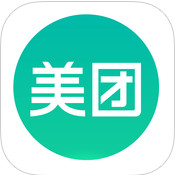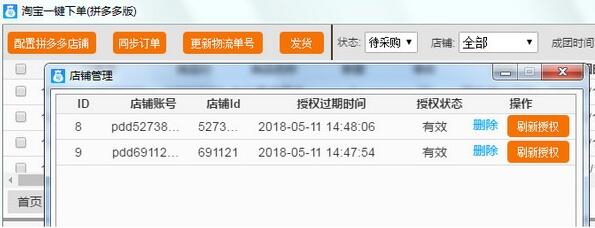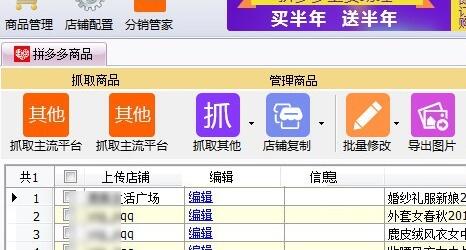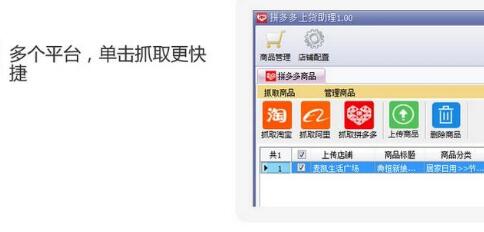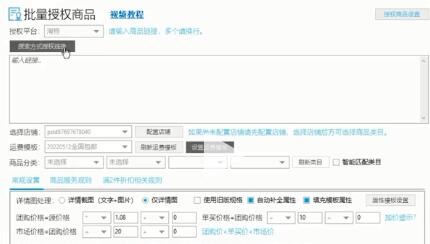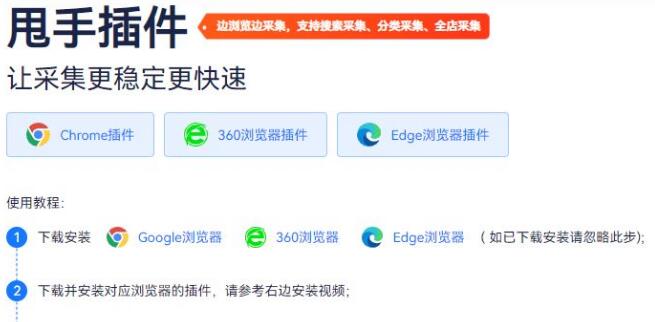甩手上货助手介绍
专为淘宝用户打造的店铺上货管理软件。甩手上货助理淘宝版能够帮助商家快速的将需要销售的商品上架到淘宝平台,还支持一键分析售价,优化商品标题等功能。通过甩手上货助理用户可以将商品批量复制到淘宝,一键完成搬家,提高店铺的管理效率。
第一步:选择复制商品的方式:单品复制、整页复制、整店复制
(1)单品复制与整页复制
根据需要抓取的商品平台选择,这边以抓取1688的商品为例,选择“去1688抓取”。
选择自己想要抓取的1688页面商品,点击“抓取商品”,选择“整页抓取”,抓取完点击“下一步”。
注意:抓取1688需要登陆自己的1688账号完成账号授权,才可正常下载商品数据,大家可根据参考教程操作:1688账号授权教程
抓取淘宝店铺也需要登陆自己的淘宝买家账号,才可正常下载商品数据。
(2)整店复制
选择“整店复制”并根据要复制的店铺平台选择对应复制方式,这边我们选“从淘宝整店到有赞”。如下图所示:
在输入框中,输入需要整店复制的店铺网址。
在弹出的店铺分类选框,可直接选择下面的“复制整店商品”,或者勾选部分商品分类,选择“复制选中分类”。复制淘宝店铺时,需要登录淘宝账号,登录之后请关闭登录窗口。如下图所示:
关闭登录框后,如确定已经登录了淘宝账号,请点击“是”。
第二步:下载商品
下载商品较多时,需要时长也相对较多,请耐心等待。下载完成后,如果不想上传部分商品,可勾选之后点击“批量删除商品”,无需操作或操作完成之后点击“下一步”。
第三步:配置上传店铺
首次使用需要配置店铺,点击“新建网店”完成店铺授权之后才可使用。点击查看配置店铺教程
完成店铺授权后,选择要上传的有赞店铺,并完善数据处理设置信息,选择商品分类,然后点击“下一步”。
第四步:转换商品类目
跨平台复制需要转换商品类目,请点击批量设置类目,完成类目转换。
转换完成,点击“下一步”
第五步:编辑商品信息
如需对商品做批量修改,可以勾选商品后,点击右上角的“批量修改”,也可点击“编辑”修改单个商品信息,无需修改或修改完成后,点击“下一步”。
第六步:上传商品
首先完成图片搬家,搬家成功之后即可完成商品上传。

 咪咪日常ios版v1.2
咪咪日常ios版v1.2  永远的7日之都九游版
永远的7日之都九游版  海魂九游版
海魂九游版  魔神变九游版
魔神变九游版  剑御九州
剑御九州  剑御九州九游版
剑御九州九游版  天途九游版
天途九游版  天途破解版
天途破解版  破镜重圆
破镜重圆